Como contar ignorando células/linhas/colunas ocultas no Excel?
Normalmente, podemos aplicar a função SUBTOTAL para contar facilmente o número de células em uma lista filtrada. Mas, às vezes, pode ser necessário contar o número de células ignorando células/linhas/colunas que foram ocultadas manualmente. Este artigo mostrará algumas maneiras de contar excluindo células/linhas/colunas ocultas facilmente no Excel.
- Contar ignorando células ou linhas ocultas com funções do Excel
- Contar ignorando linhas e colunas ocultas com Kutools para Excel
Contar ignorando células e linhas ocultas com funções do Excel
Este método introduzirá as funções SUBTOTAL e AGGREGATE para contar ignorando células ou linhas ocultas manualmente no Excel.
Por exemplo, eu ocultei manualmente algumas linhas em uma tabela, como mostrado na captura de tela abaixo. E vou detalhar como contar o número de células excluindo todas as células e linhas ocultas.

Selecione uma célula em branco onde você colocará o resultado da contagem, digite a fórmula =SUBTOTAL(102,C2:C22) (C2:C22 é o intervalo onde você deseja contar ignorando células e linhas ocultas manualmente) nela e pressione a tecla Enter.
E agora você obterá o número de células no intervalo especificado, ignorando todas as células e linhas ocultas manualmente.

Notas:
(1) Para contar o número de todos os tipos de células excluindo células e linhas ocultas manualmente, aplique esta fórmula =SUBTOTAL(103,A2:A22).
(2) No Excel 2010 ou versões superiores, você também pode aplicar a fórmula =AGGREGATE(2,3,C2:C22) para contar a quantidade de células numéricas ignorando células e linhas ocultas manualmente. Veja a captura de tela abaixo; e aplique a fórmula =AGGREGATE(3,3,A2:A22) para contar a quantidade de todos os tipos de células ignorando células e linhas ocultas manualmente.

(3) Todas as fórmulas acima não ignoram células de colunas ocultas.
Contar ignorando linhas e colunas ocultas com Kutools para Excel
Por exemplo, eu ocultei manualmente 3 colunas e 4 linhas em uma tabela, como mostrado na captura de tela abaixo, e vou mostrar os detalhes para contar a quantidade de todos os tipos de células ignorando todas as linhas e colunas ocultas usando a função COUNTVISIBLE do Kutools para Excel.

Selecione uma célula em branco onde você colocará o resultado da contagem e digite a fórmula =COUNTVISIBLE(B2:H11) (B2:H11 é o intervalo onde você contará células ignorando células/linhas/colunas ocultas) nela e pressione a tecla Enter.
E agora você obterá o número total de todos os tipos de células no intervalo especificado, excluindo todas as linhas e colunas ocultas. Veja a captura de tela:

Nota: Você também pode aplicar essa função COUNTVISIBLE da seguinte forma: 1. Selecione uma célula em branco e clique em Kutools > Funções > Estatísticas e Matemática > COUNTVISIBLE.
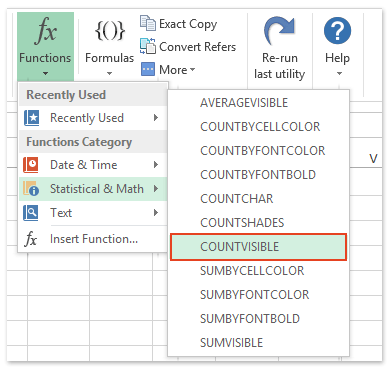
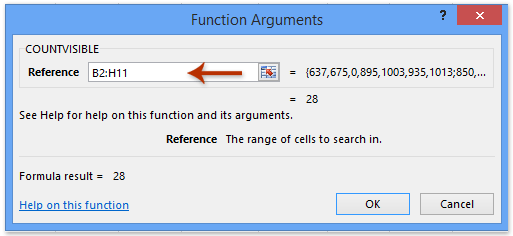
2. Na caixa de diálogo Argumentos da Função que se abre, especifique o intervalo onde você contará células ignorando todas as linhas e colunas ocultas manualmente na caixa Referência e clique no botão OK. Veja a captura de tela acima:
Kutools para Excel - Potencialize o Excel com mais de 300 ferramentas essenciais. Aproveite recursos de IA permanentemente gratuitos! Obtenha Agora
Demonstração: contar ignorando células/linhas/colunas ocultas no Excel
Artigos relacionados:
Melhores Ferramentas de Produtividade para Office
Impulsione suas habilidades no Excel com Kutools para Excel e experimente uma eficiência incomparável. Kutools para Excel oferece mais de300 recursos avançados para aumentar a produtividade e economizar tempo. Clique aqui para acessar o recurso que você mais precisa...
Office Tab traz interface com abas para o Office e facilita muito seu trabalho
- Habilite edição e leitura por abas no Word, Excel, PowerPoint, Publisher, Access, Visio e Project.
- Abra e crie múltiplos documentos em novas abas de uma mesma janela, em vez de em novas janelas.
- Aumente sua produtividade em50% e economize centenas de cliques todos os dias!
Todos os complementos Kutools. Um instalador
O pacote Kutools for Office reúne complementos para Excel, Word, Outlook & PowerPoint, além do Office Tab Pro, sendo ideal para equipes que trabalham em vários aplicativos do Office.
- Pacote tudo-em-um — complementos para Excel, Word, Outlook & PowerPoint + Office Tab Pro
- Um instalador, uma licença — configuração em minutos (pronto para MSI)
- Trabalhe melhor em conjunto — produtividade otimizada entre os aplicativos do Office
- Avaliação completa por30 dias — sem registro e sem cartão de crédito
- Melhor custo-benefício — economize comparado à compra individual de add-ins